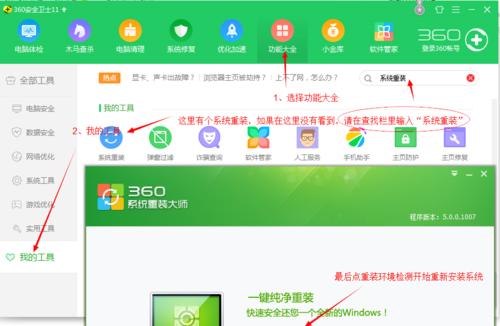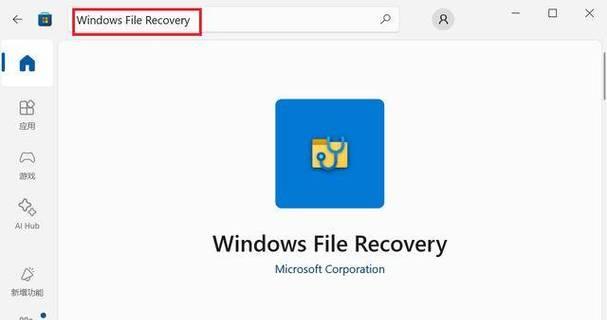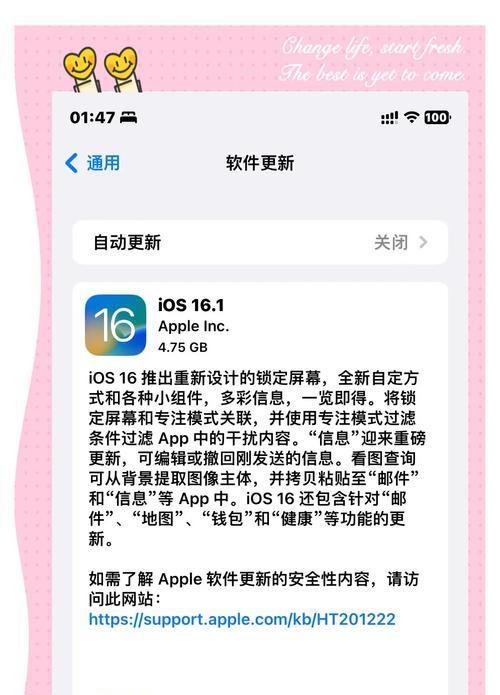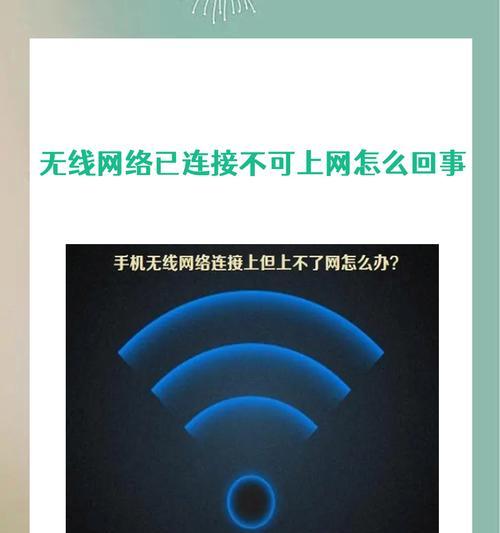在安装操作系统时,使用U盘安装比传统的光盘安装更加便捷和快速。本文将为您提供一份以U盘安装Win7系统的完整教程,帮助您轻松完成操作。
1.准备工作:选择合适的U盘和Win7系统镜像文件
在开始操作之前,首先需要准备一个容量足够的U盘和一个完整的Win7系统镜像文件。确保U盘的容量大于4GB,并且系统镜像文件完整无损。
2.格式化U盘为FAT32格式
将U盘插入电脑,并打开“我的电脑”或“此电脑”窗口,右键点击U盘图标,选择“格式化”。在弹出窗口中选择FAT32格式,并点击“开始”按钮进行格式化。
3.创建可引导的U盘
下载并安装一个名为“WinToFlash”的U盘制作工具。打开该软件后,在界面中选择Win7系统镜像文件和U盘,点击“开始”按钮开始制作可引导的U盘。
4.设置电脑启动项为U盘
重启电脑,进入BIOS设置界面。找到启动选项,并将U盘设为第一启动项。保存设置并退出BIOS。
5.开始安装Win7系统
重新启动电脑,系统将从U盘启动。根据提示选择语言、时区和键盘布局等选项,然后点击“下一步”按钮。
6.接受许可协议
阅读并接受许可协议,然后点击“下一步”按钮。
7.选择安装类型和分区
根据个人需求选择“自定义”或“升级”安装类型,并为安装分区进行设置。
8.安装系统文件
系统将自动进行文件的安装和配置过程,请耐心等待。
9.配置系统设置
根据提示进行一些基本设置,如计算机名、用户账号和密码等。
10.自动重启电脑
安装完成后,系统将自动重启电脑。
11.完成最后配置
重新登录系统后,根据提示进行最后的系统配置,如网络设置、显示分辨率等。
12.安装驱动程序
根据需要,安装所需的硬件驱动程序,以确保系统正常工作。
13.更新系统和安装常用软件
连接网络后,及时进行系统更新,并安装一些常用的软件,以提高系统的功能和易用性。
14.备份系统和个人数据
安装完成后,建议及时备份系统和个人数据,以防万一发生意外情况。
15.享受Win7系统带来的便捷和稳定
现在,您已经成功安装了Win7系统!开始享受它带来的便捷和稳定吧!
通过本文所提供的以U盘安装Win7系统的图文指南,您可以轻松完成系统的安装,省去了光盘安装的麻烦。希望这份教程能够帮助到您,让您快速上手Win7系统。祝您使用愉快!